TakeOwnEscherex - Отримання повного доступу до папки та файлів та відновлення прав за замовчуванням
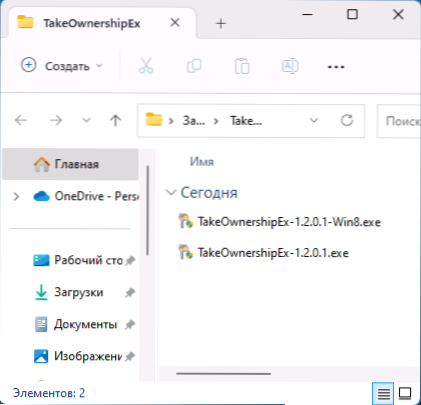
- 693
- 192
- Chris Schmeler
Отримання повного доступу до файлів, папки або дисків у Windows 11, Windows 10 та попередніх версій системи можливі як вручну, що важко для деяких користувачів, і за допомогою третій утиліти: це раніше було опубліковано на сайті, як додати "стати" стати власником "у контекстному меню папки та файлів.
TakeOwnEscherex - це ще одна проста безкоштовна утиліта, яка дозволяє не тільки легко стати власником і отримати повний доступ до файлу чи папки, але й повернути початковий власник та дозвіл, якщо це необхідно, що може бути корисним. Ця програма буде обговорена далі у статті.
Використання TakeOwnEscherex
Ви можете завантажити TakeOwnEscherex з офіційного веб -сайту розробника: https: // winaero.Com/preakingepringex/. Завантажений архів містить два файли інсталяторів утиліти, рекомендую використовувати опцію з "win8" в імені (підходить для Windows 11 та Windows 10): У цьому випадку, запускаючи вже встановлену утиліту, вам не потрібно встановлювати додаткову встановлення .Чиста рамка 3.5
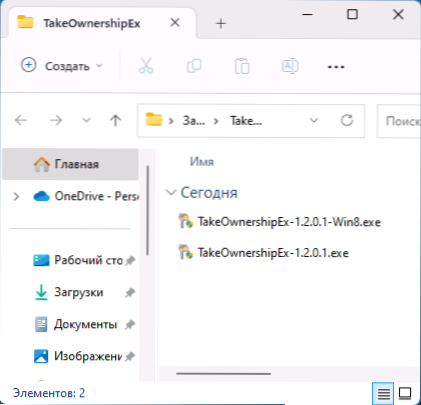
Процедура використання HeawonhersionEx для отримання та відновлення прав доступу до елементів файлової системи:
- Якщо вам потрібно швидко отримати права на доступ до папки, файлу або диска, натисніть на відповідний елемент за допомогою правої кнопки миші (у Windows 11, після цього вам потрібно буде натиснути "Показати додаткові параметри") та вибрати "Access Phend Access /відновити "(Візьміть права на право власності/відновлення).
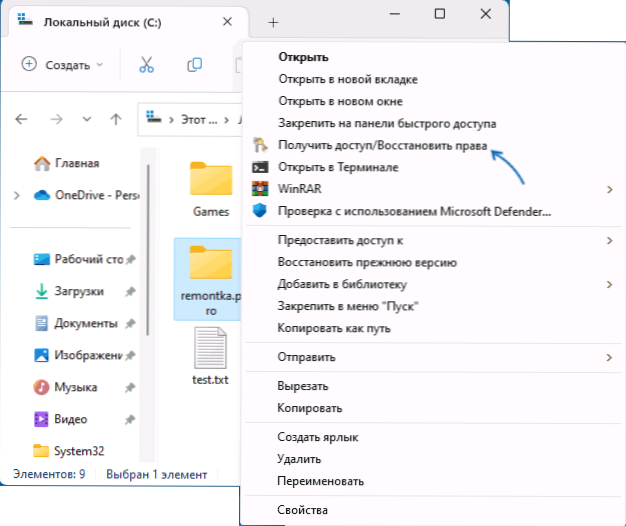
- Як результат, ви отримаєте повідомлення "Ви отримаєте повний доступ до цілі" - група адміністраторів на комп'ютері матиме повний доступ до вказаного елемента.
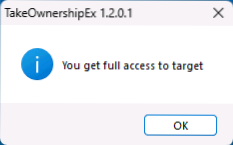
- Якщо ви використовуєте той самий пункт контекстного меню для папки або файлу, права на які раніше змінювались у TakeWnershipex, початковий власник та права доступу будуть відновлені.
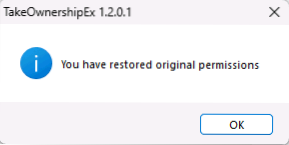
- Програма може використовуватися не в контекстному меню, а в власному інтерфейсі, де є два варіанти: Візьміть право власності (станьте власником) та відновити власність (відновити власника).
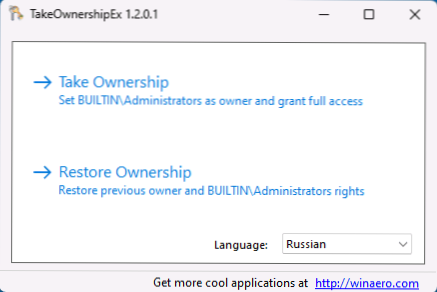
- Вибираючи перший варіант, вас запросять вибрати елемент файлової системи, для якої вам потрібно отримати права доступу. Другий параметр відобразить список папок та файлів, для яких ви раніше змінювали власника та права на доступ: виберіть потрібну точку та натисніть кнопку "Відновити права відновити", щоб відновити початкові дозволи.
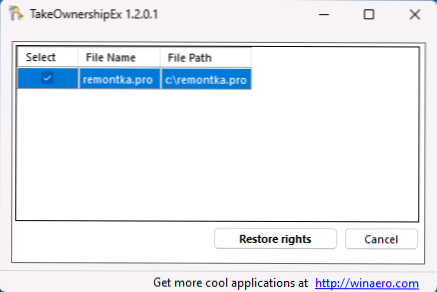
Як результат, утиліта TakeOwneStix цікава не лише тому.
Видаючи програму, вас також запросять відновити власника та права на всі папки, з якими ви раніше працювали:
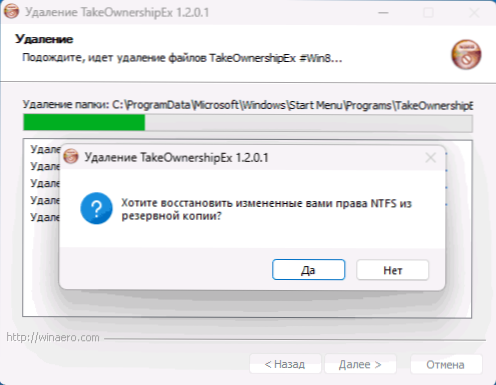
І на закінчення, важлива примітка: якщо ви зміните власника, отримаєте повний доступ та видаліть папки системи Windows або антивірусні папки, це може призвести до небажаних наслідків - не робіть цього, якщо ви не впевнені у своїх діях і не готові Результат може відрізнятися від очікуваного.
- « Давайте підключимо вас до мережі під час встановлення Windows 11 - як пропустити?
- Консоль Winder Congose Conhost.Exe - Що це за процес »

